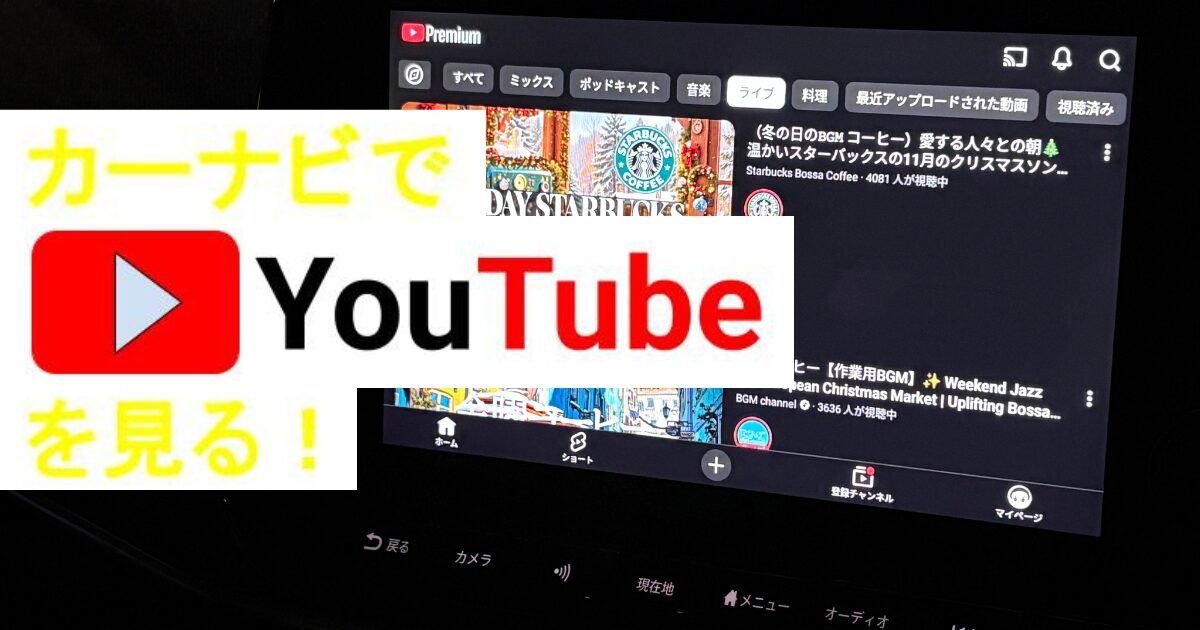こんにちは。
皆さんはカーナビでYoutube動画やNetflix、Huluで映画を観たいと思ったことありませんか?
今回はそれを可能にする商品「APP CAST AN-S109」をご紹介します。
さらに商品紹介だけでなく接続から設定まで実際の画像を入れてご紹介します。
YouTubeでは「APP CAST AN-S109」をUSBに接続するだけで簡単に使えると思っていたんですが、実際には少し設定の変更が必要でした。
設定が気になる方は、僕がつまづいたポイントも書いていますので、そこも合わせて読んでいただければスムーズな設定完了に近づくと思います。
記事の最期にテザリングを利用する方に向けてiphoneのインターネット共有を自動化する方法を紹介しているので必要な方はそちらも参考にしていただければと思います。
インターネット共有を自動化すると車への乗り降りの度にスマホを操作するストレスがなくなり快適になるのでおすすめです。
「APP CAST AN-S109」とは
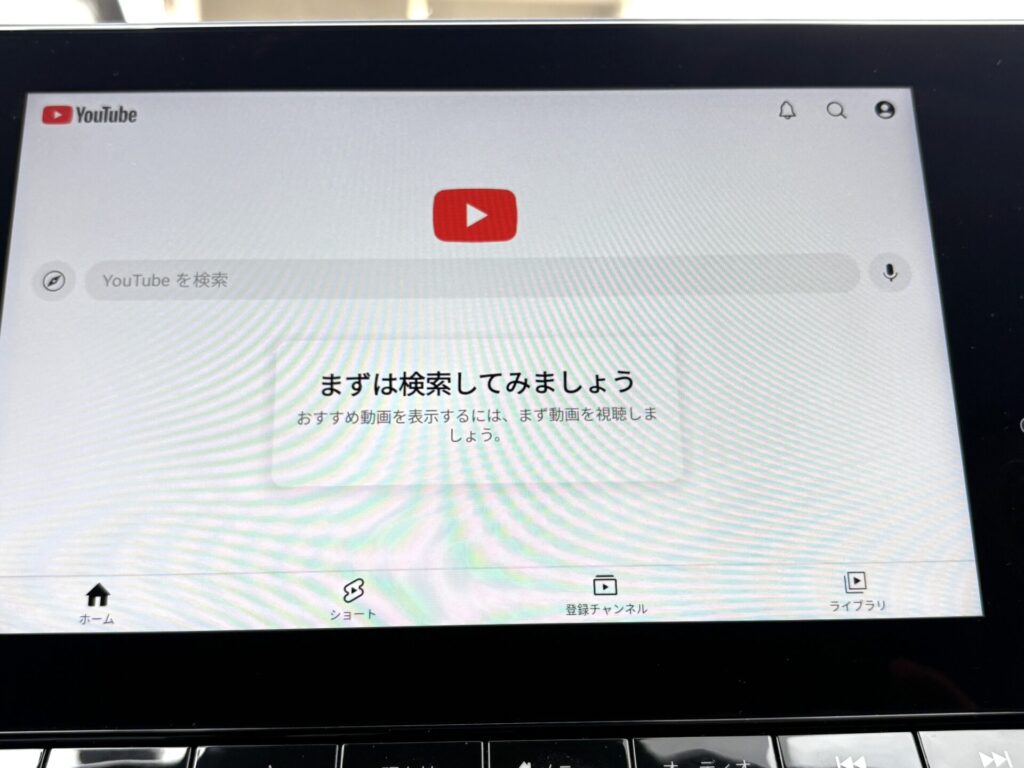
「APP CAST AN-S109」は慶洋エンジニアリングさんの商品で動画・アプリを「Apple CarPlayで使えるようにする」デバイスです。
慶洋エンジニアリングは車載用電子機器や通信機器を中心に、機能性や利便性を重視した製品を企画・開発・製造・販売する日本の電機メーカーです。
購入

楽天市場で21,779円(23,949円-2,170ポイント)で購入。
同梱内容

バッテリーレスなので車内が高温になる夏でも安心です。

対応車種は、メーカー純正のApple CarPlay搭載車のみです。対応可能車種表はこちらです。

パッケージの中はいたってシンプルです。

取扱説明書、本体、3種類のケーブルです。

USB-TypeC USB-TypeAケーブル。
基本的にはUSB-TypeAを車のUSBポート、USB-TypeCを本体に接続します。

USB-TypeC、USB-TypeA変換アダプタ。
車側にUSB-TypeCを接続する場合はことらのアダプタを使います。

補助電源ケーブル。こちらはアクセアリーソケットなどから電源供給する時に使用します。

左からmicroSDカード、USB TypeC 入力端子、3.5φミニプラグマイク。


本体もシンプルなレイアウトになっています。
接続(日産 オーラの場合)

接続といってもとても簡単でUSB-TypeAを車のUSBポート、USB-TypeCを本体に接続するだけです。

LEDで本体の状態を確認できます。
接続すると右の青が点灯し左の赤がゆっくり点滅します。赤のゆっくり点滅は起動途中、起動中は早い点滅に変わります。
設定
スマホとApple CarPlayの連携を解除する
先ず、ご自身のスマホをApple CarPlayと連携させている場合は解除します。
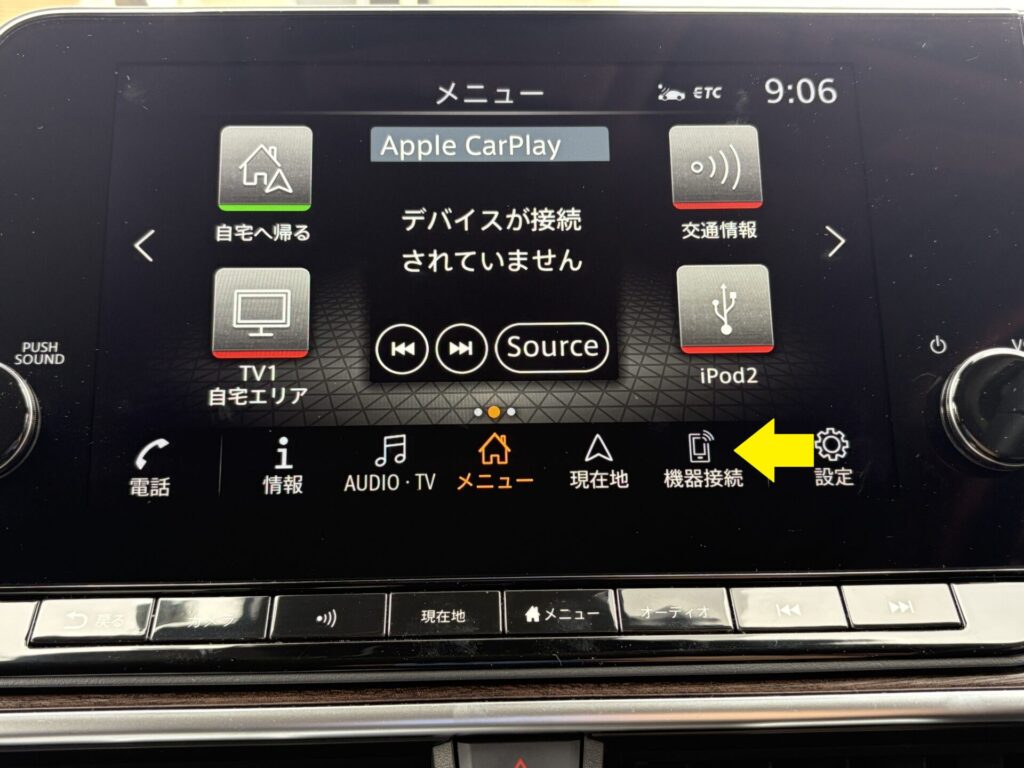
メニューの機器接続をタップ。
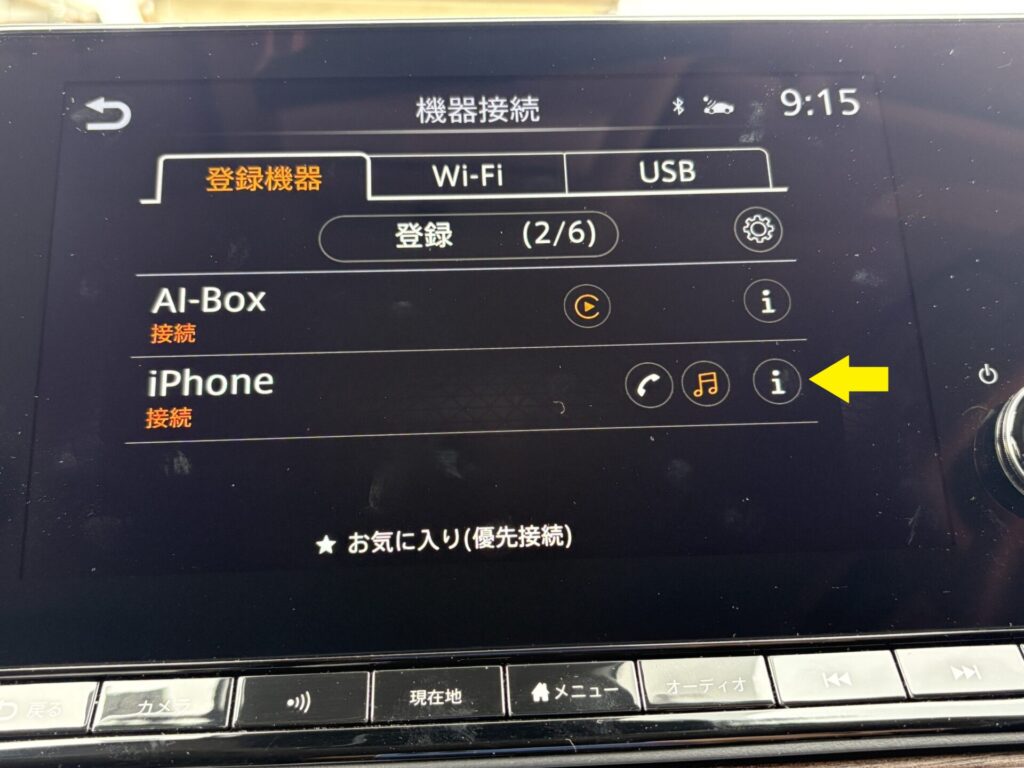
iphoneのインフォメーションアイコンをタップし「削除する」で削除します。
AI-BOXとiPhoneをBluetooth接続する

インフォメーションアイコンをタップします。
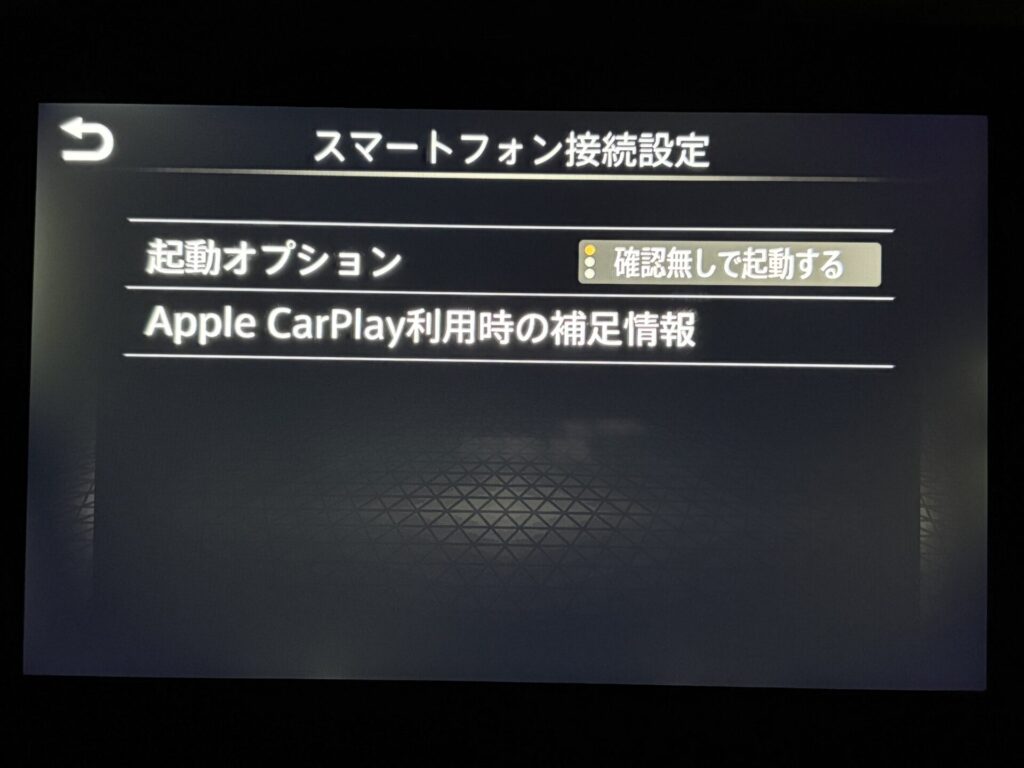
起動オプションを「確認なしで起動する」に変更します。
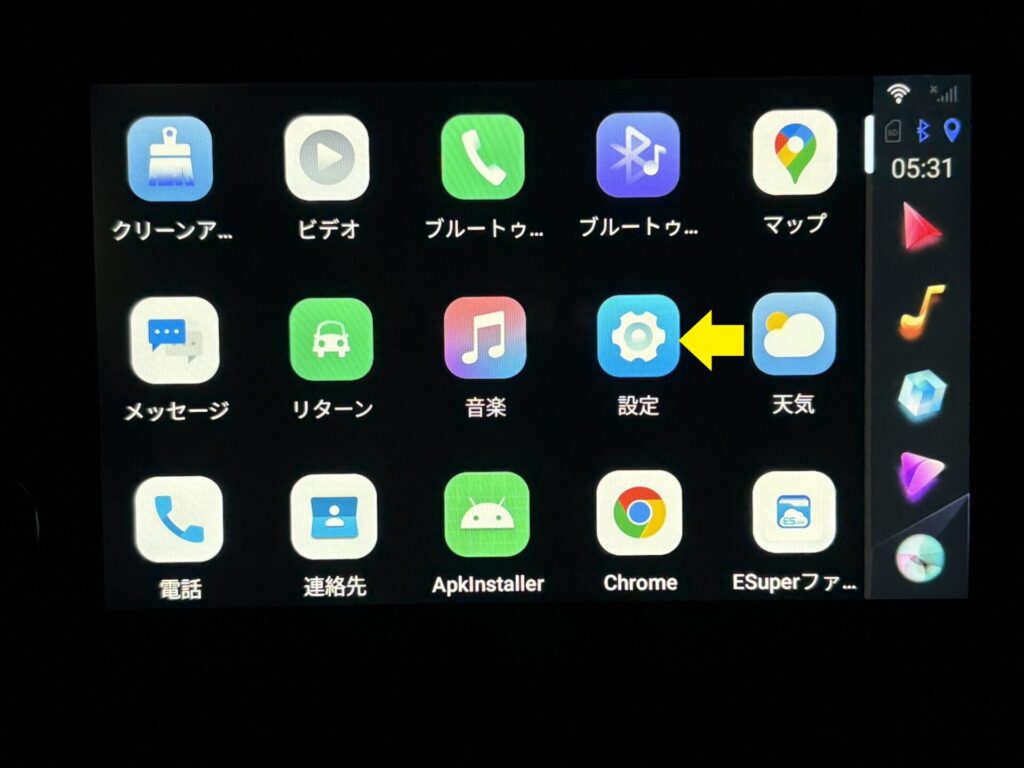
ホーム画面に戻り「設定」をタップします。

「ネットワークとインターネット」をタップします。
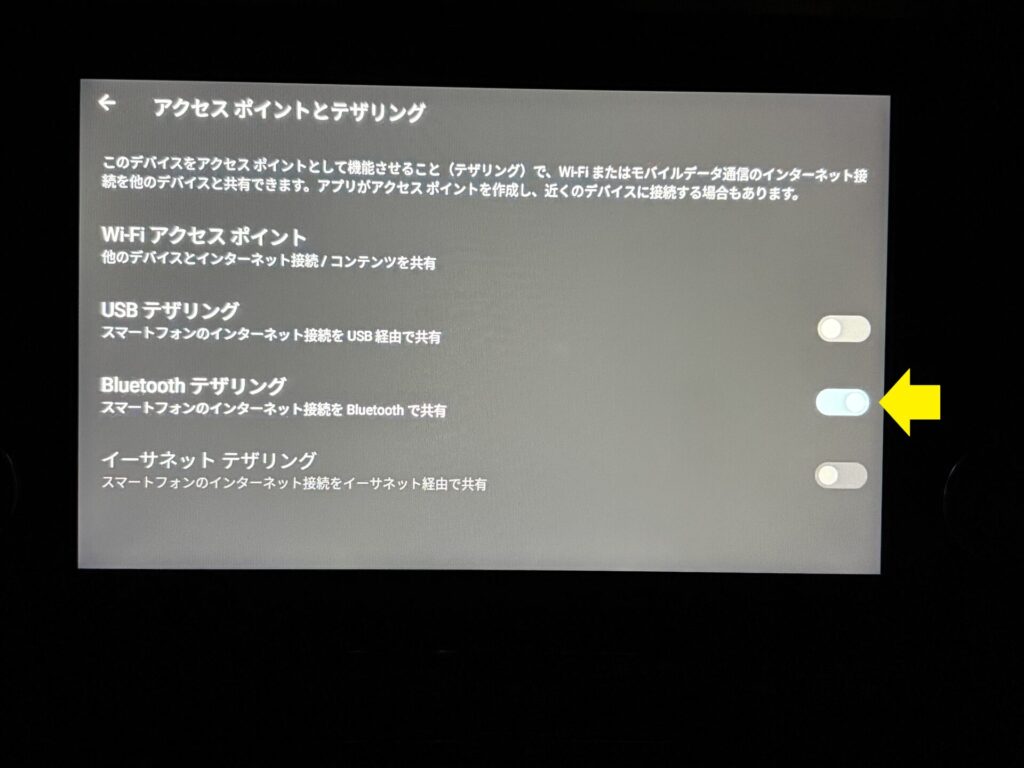
「Bluetoothテザリング」をタップします。

iPhoneの設定→Bluetoothをタップし「APP CAST-BT-4300」に接続します。
APP CASTとiPhoneをテザリングする
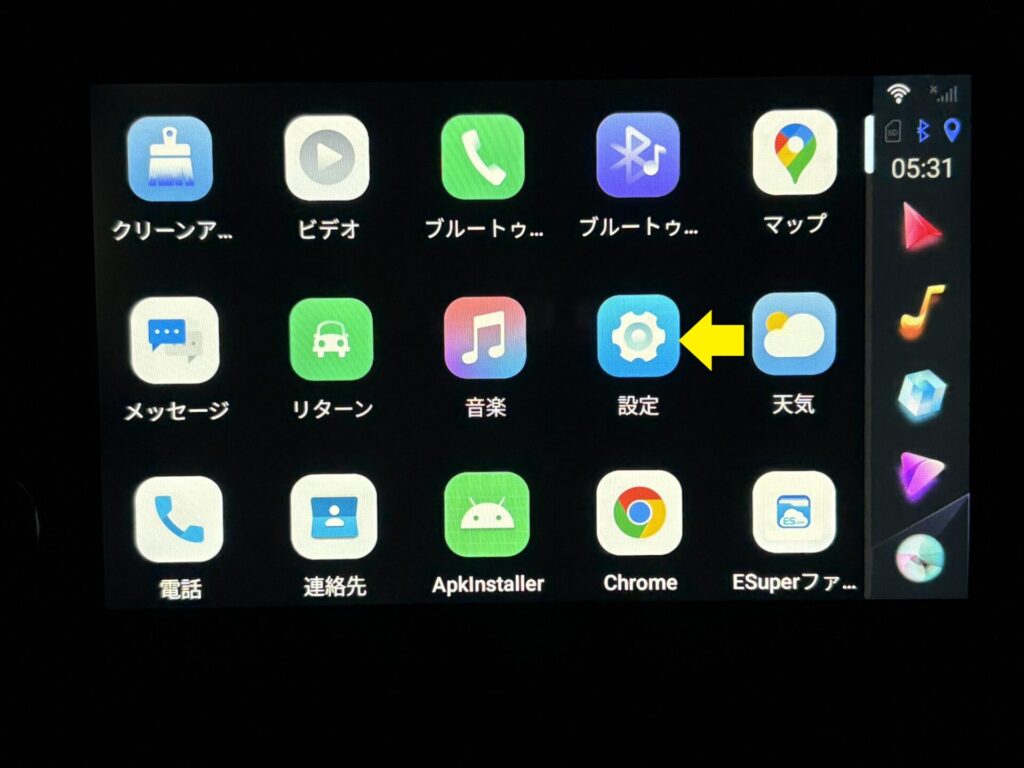
APP CASTのアプリ一覧画面から「設定」をタップします。
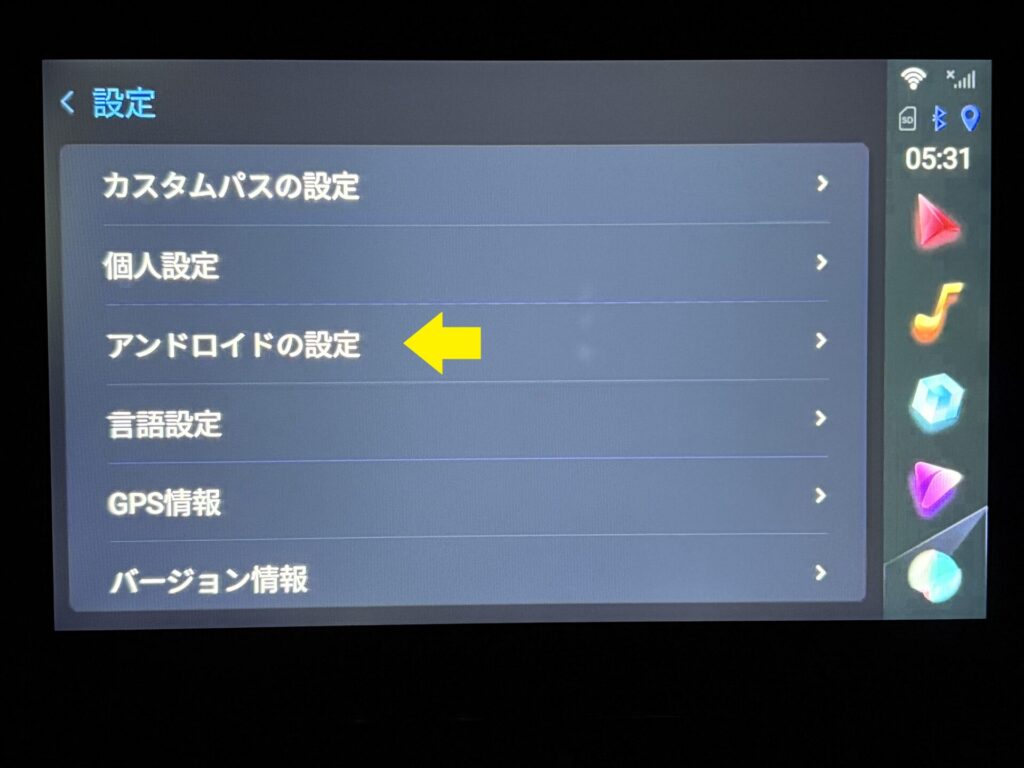
「アンドロイドの設定」をタップします。
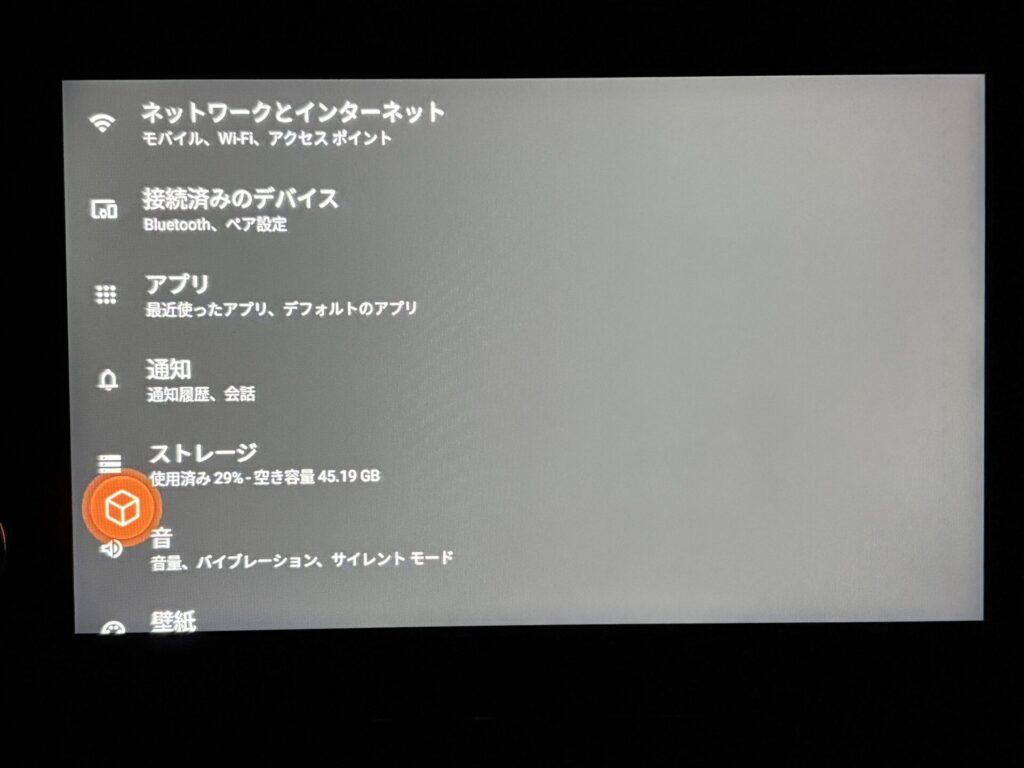
「ネットワークとインターネット」をタップします。
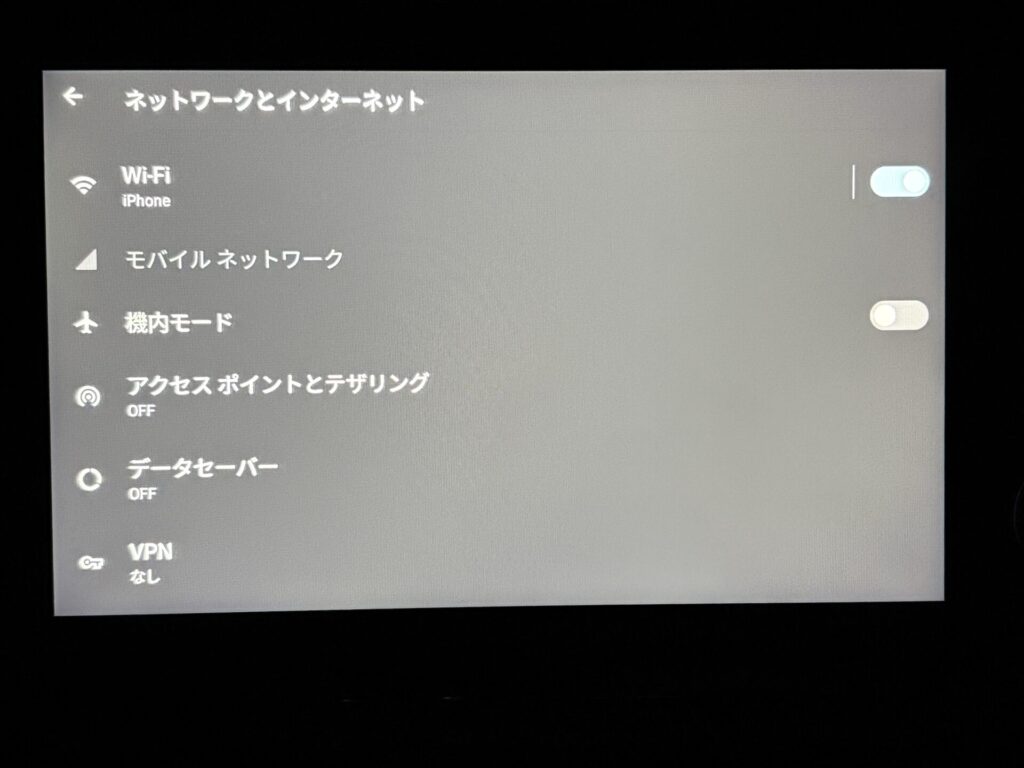
「Wi-Fi」をONにします。
iPhoneの設定→インターネット共有をタップ
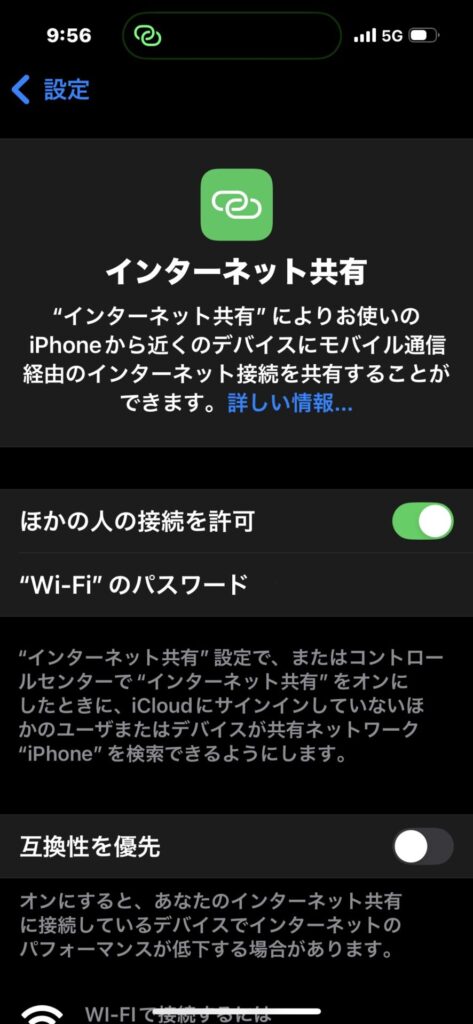
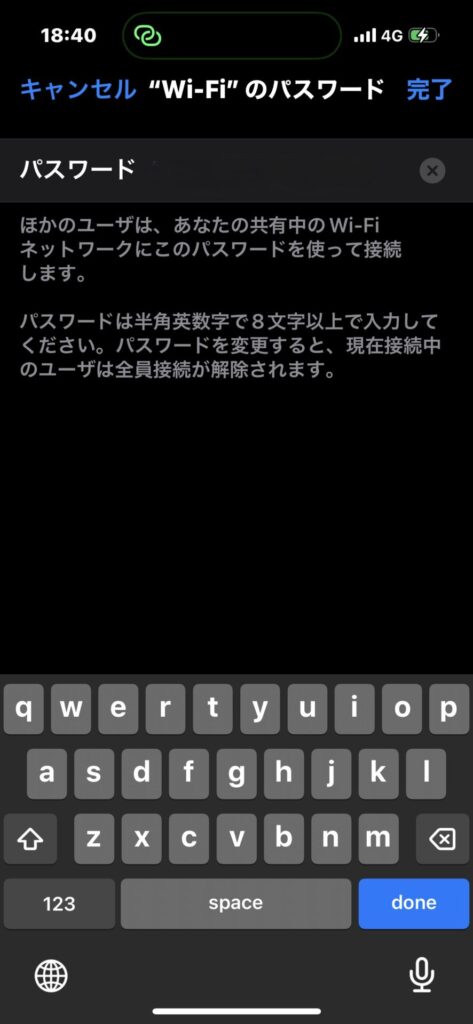
iPhoneの設定→インターネット共有をタップしWi-FiのパスワードをAPP CASTに入力し接続します。
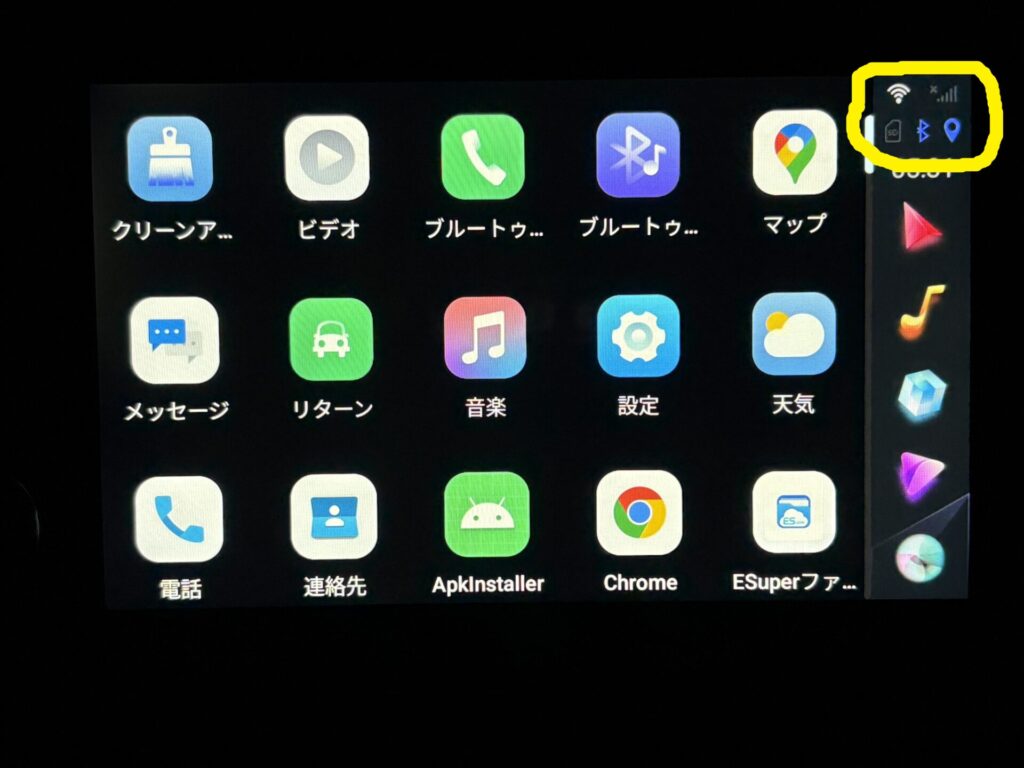
Wi-FiマークとBluetoothマークがこんな感じになっていたらOKです。
以上でAPP CASTとiphoneの接続は完了です。
YoutubeとNetflixを観る

playストアからYoutubeとNetflixをダウンロードし動画を楽しんでください♪
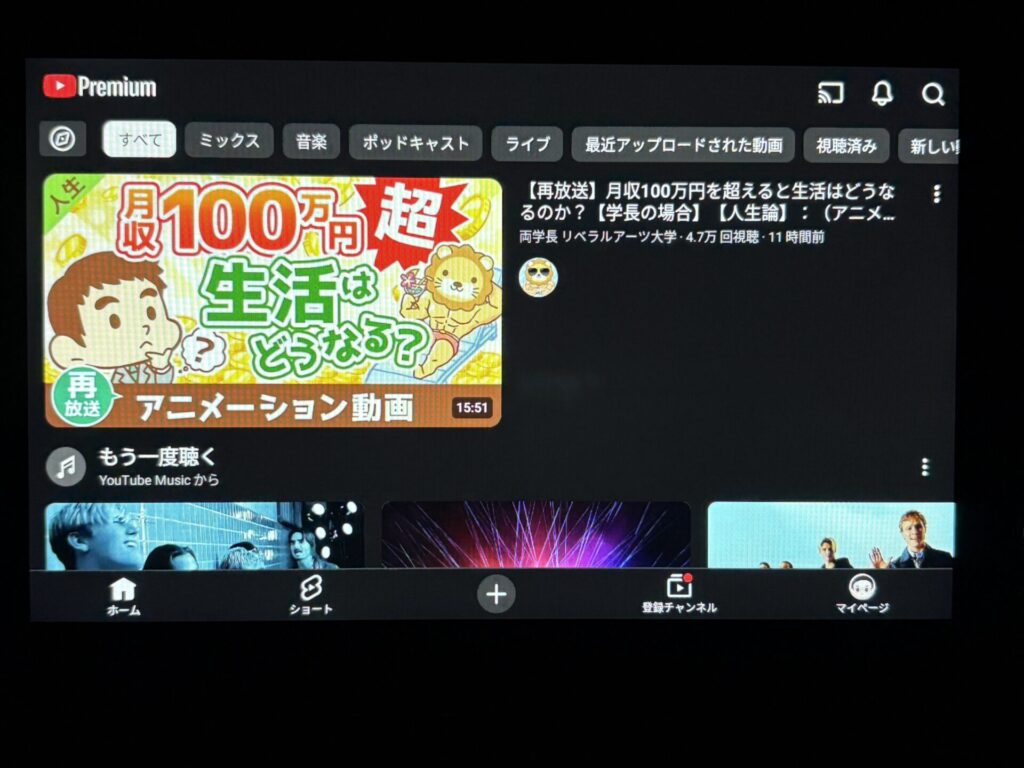
Youtube動画が見れるようになりました♪

こちらはNetflixです。
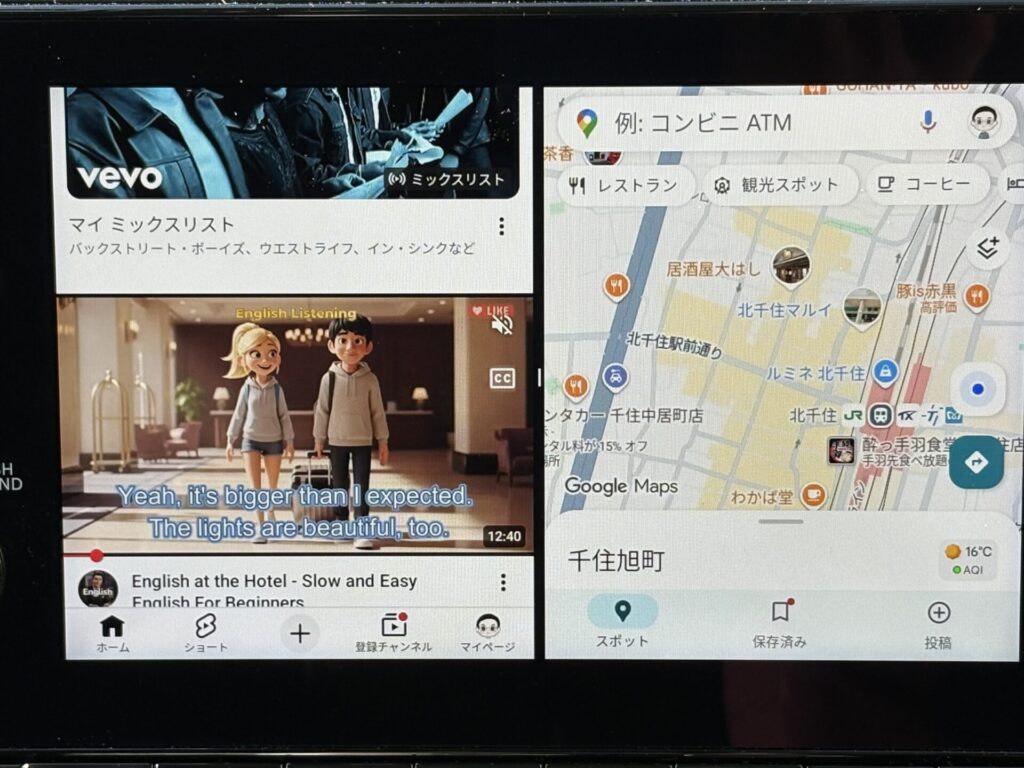
2画面分割ができるのでGoogleナビで行先を確認しながらYoutubeを見ることもできます。
ここは残念ポイントなんですが、YahooカーナビとYoutubeの組み合わせだと各々の表示になってしまうので2画面分割は対応したアプリのみ可能のようです。
動画視聴中に音声がでない時の対応方法
接続と設定完了直後に動画の音声が出ない時は、ブルートゥースフォンアプリから「APP-CAST-・・」を削除してみて下さい。僕もこの方法で解決しました。

iphoneのインタネット共有を自動化しよう
ここからはiphoneのインターネット共有を自動化する方法です。
この設定をしておくと自動で車のエンジン始動でインターネット共有を「ON」。エンジンを切った時に(ナビの電源が切れると)インターネット共有を「OFF」にすることができます。
自動でインターネット共有を「オン」にする
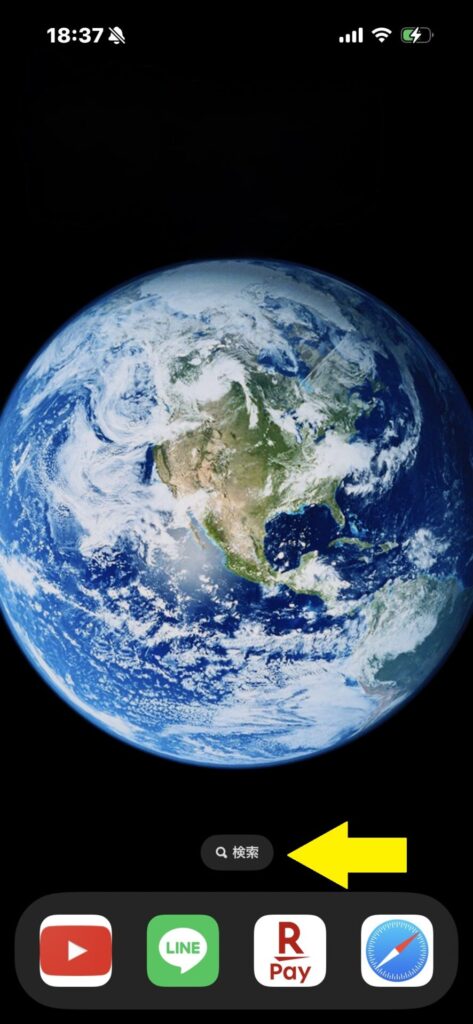
ホーム画面の検索窓に「ショートカット」と入力します。
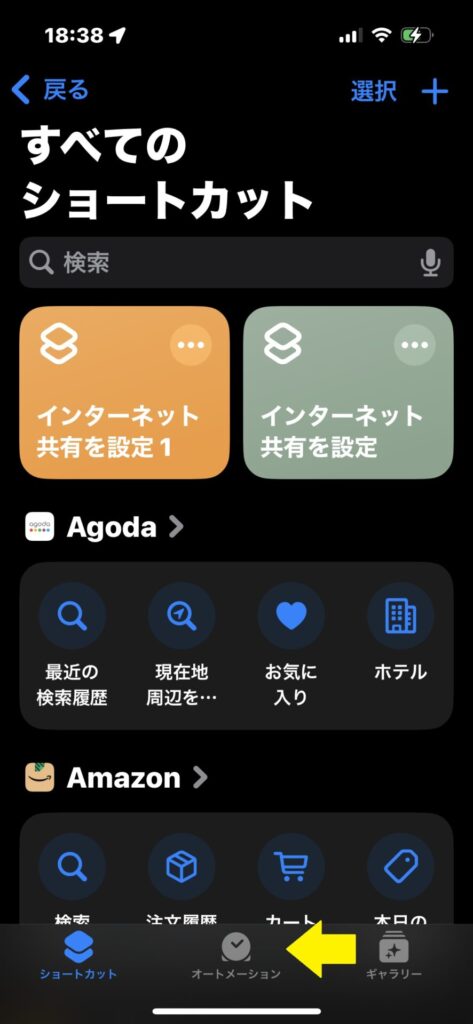
「オートメーション」をタップします。

「+」をタップします。
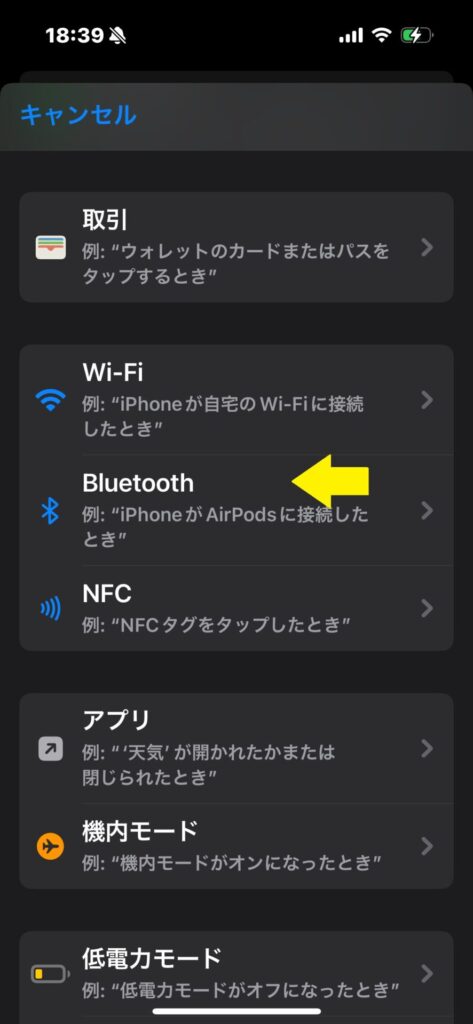
少し下にスクロールして「Bluetooth」をタップします。
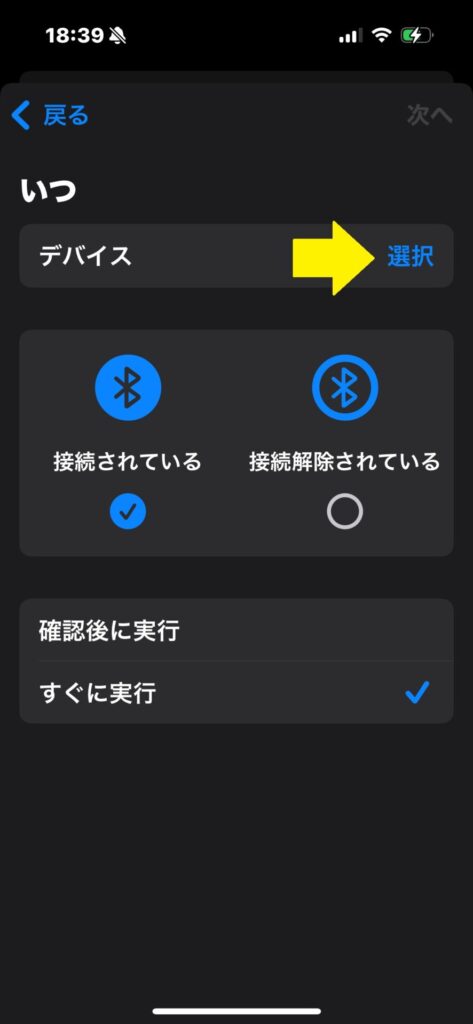
デバイスの「選択」ををタップします。
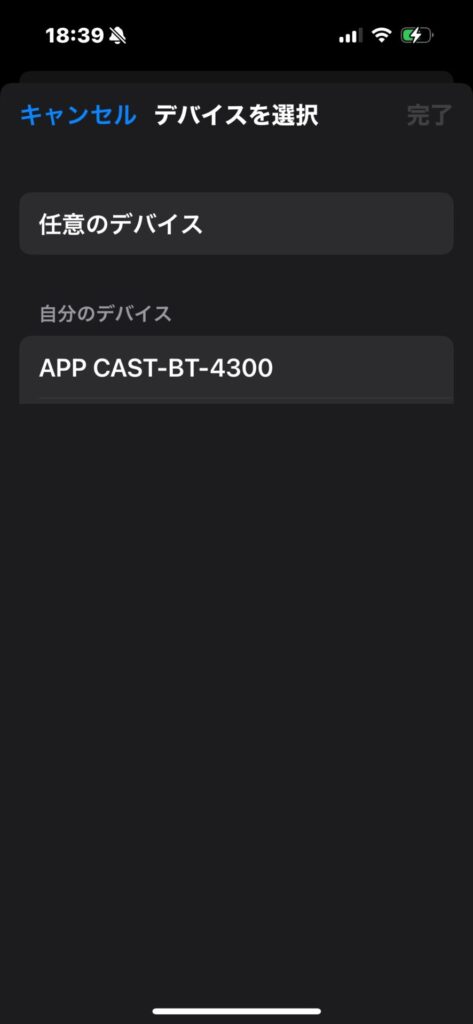
「APP CAST-BT-4300」をタップします。

「接続されている」と「すぐに実行」に✔し、「次へ」をタップします。
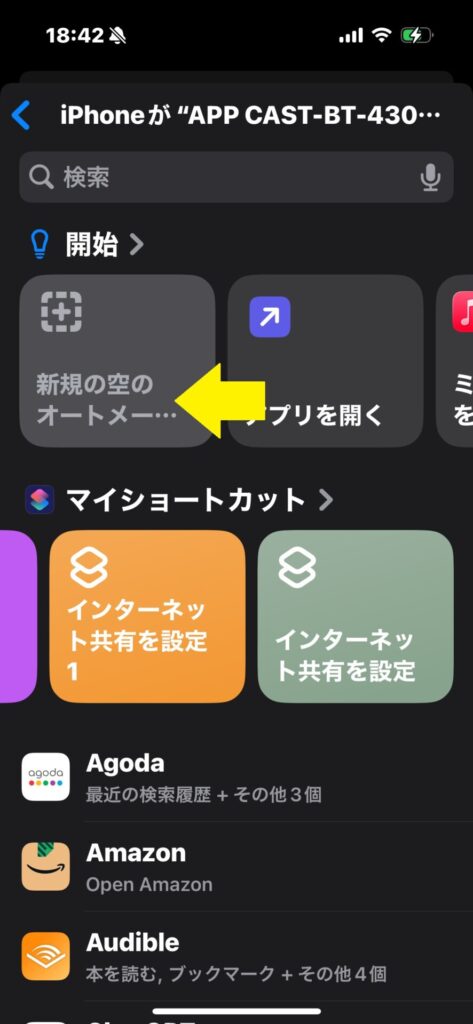
「新規の空のオートメーション」をタップします。

検索窓に「インターネット共有」と入力し「インターネット共有を設定」をタップします。
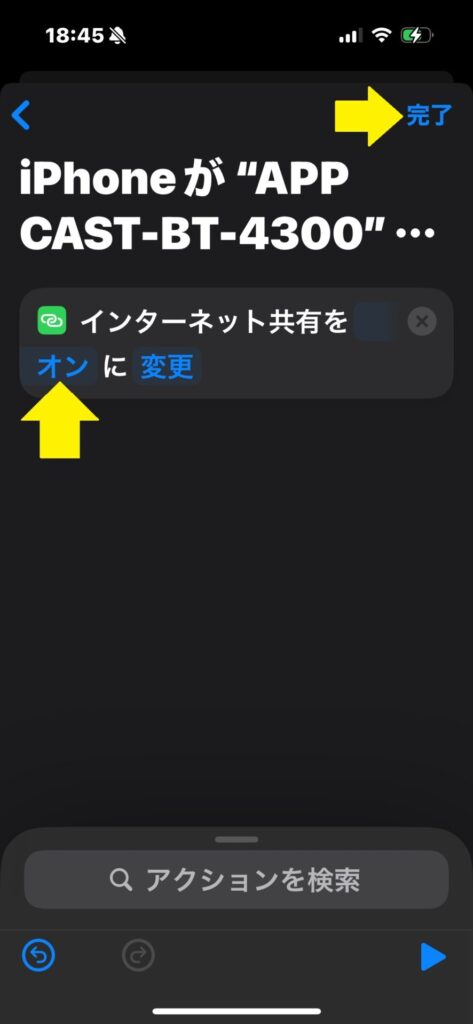
インターネット共有をオンをタップして「オン」にして「完了」をタップします。
これで「APP CAST-BT-4300」とiPhoneがBluetooth接続されると自動でiPhoneの「インターネット共有」が「オン」になります。
自動でインターネット共有を「オフ」にする
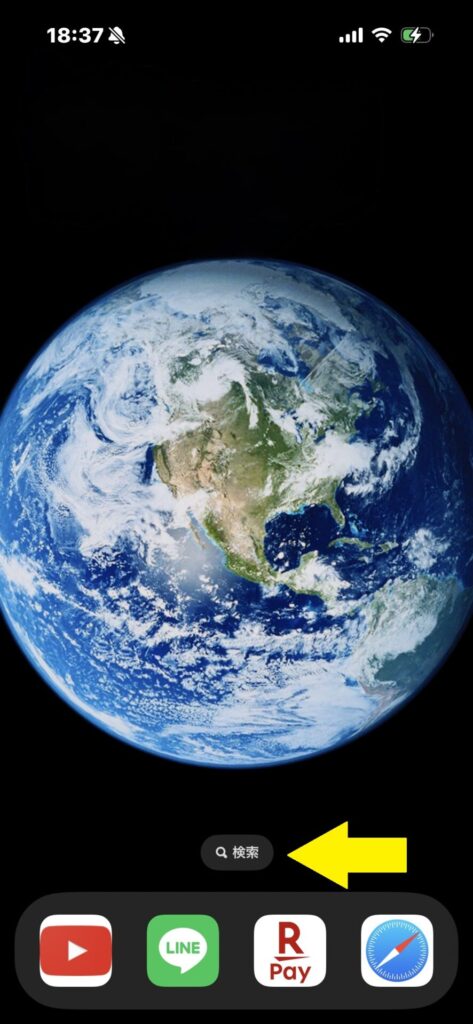
ホーム画面の検索窓に「ショートカット」と入力します。

「オートメーション」をタップします。
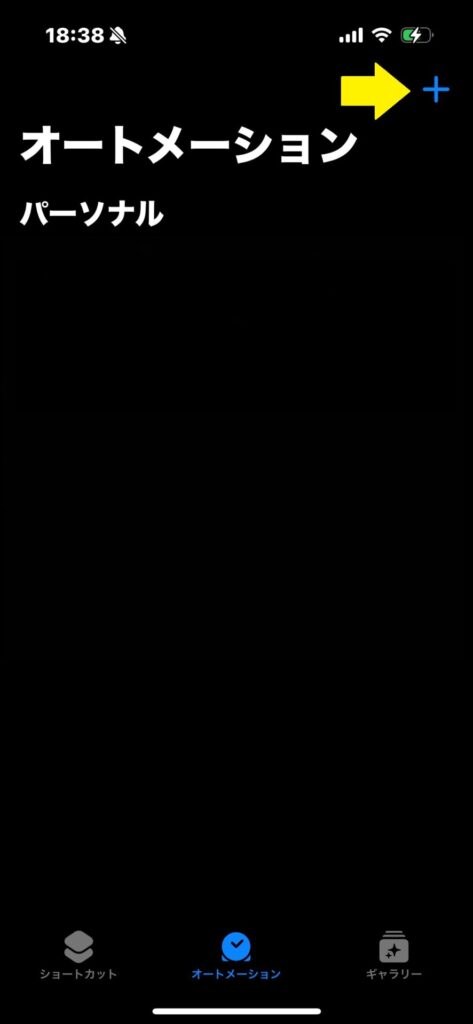
「+」をタップします。
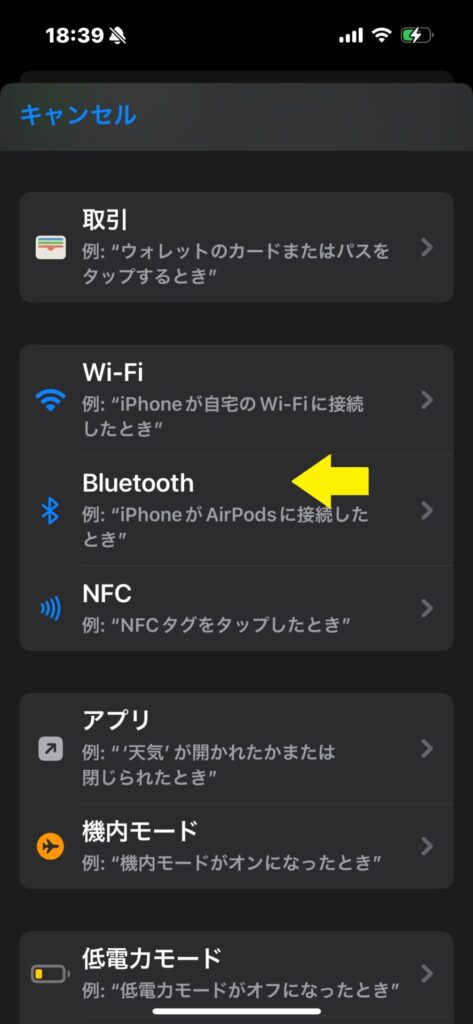
少し下にスクロールして「Bluetooth」をタップします。
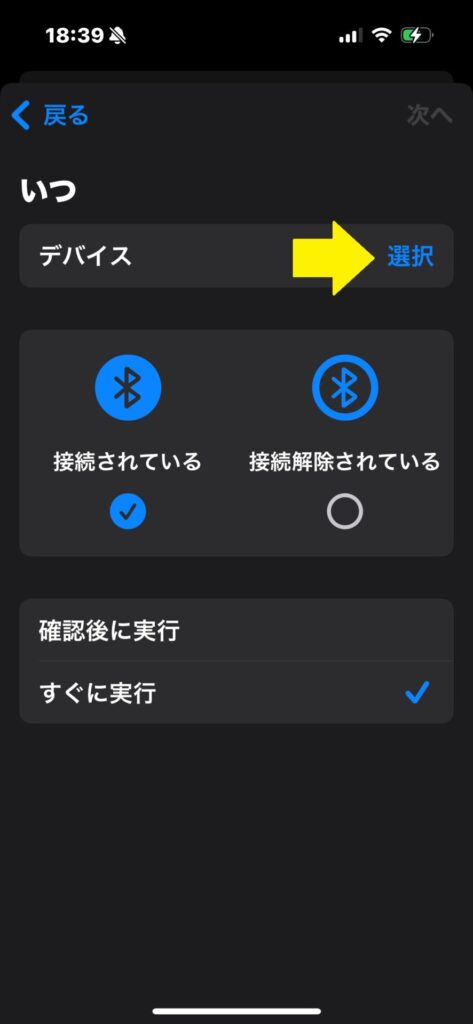
デバイスの「選択」ををタップします。
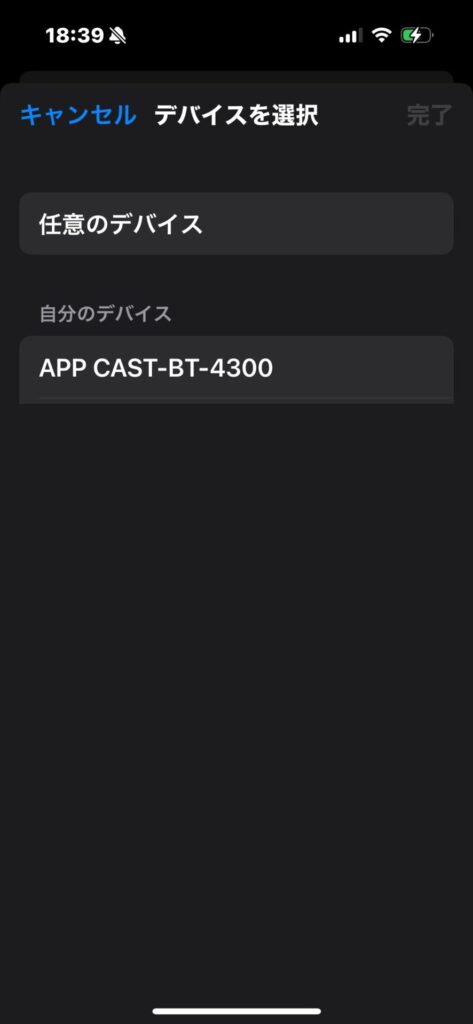
「APP CAST-BT-4300」をタップします。
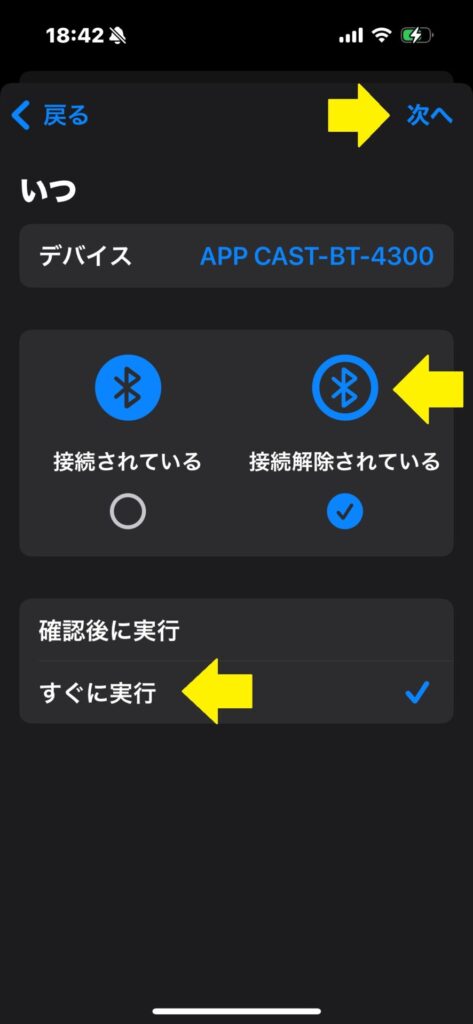
「接続されている」と「すぐに実行」に✔し、「次へ」をタップします。
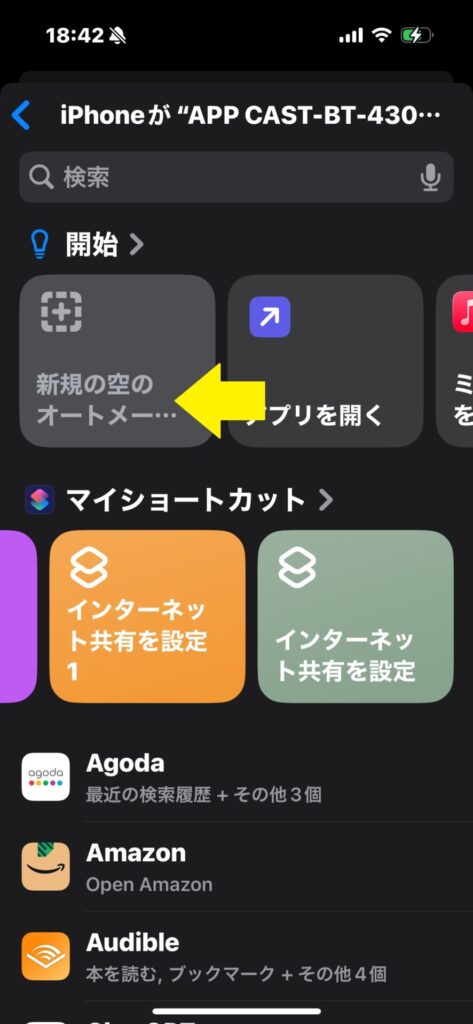
「新規の空のオートメーション」をタップします。
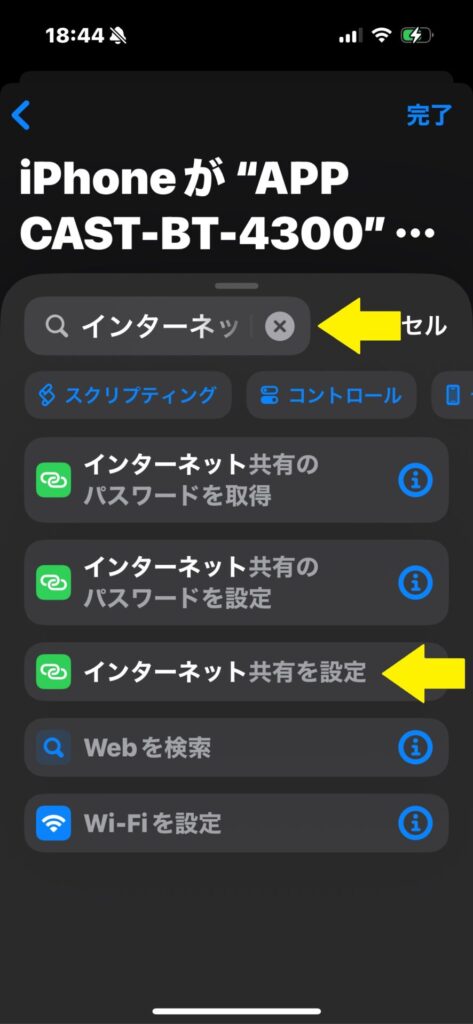
検索窓に「インターネット共有」と入力し「インターネット共有を設定」をタップします。
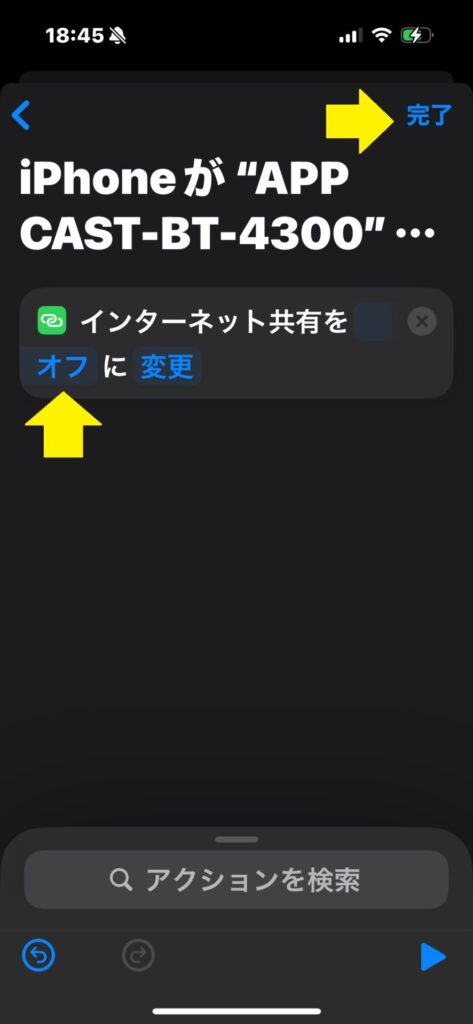
インターネット共有をオンをタップして「オフ」にして「完了」をタップします。
これで「APP CAST-BT-4300」とiPhoneのBluetooth接続が解除されると自動でiPhoneの「インターネット共有」が「オフ」になります。
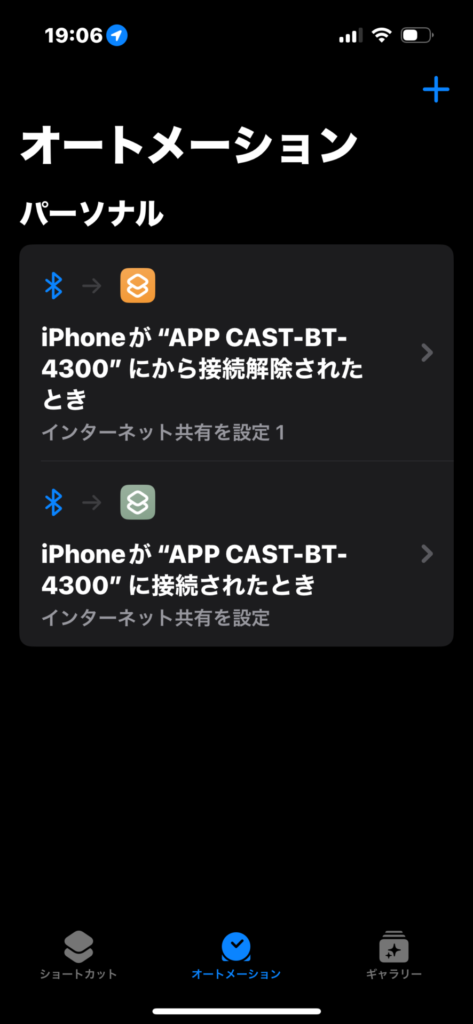
オートメーションの画面にこんな感じで表示されていたらOKです。
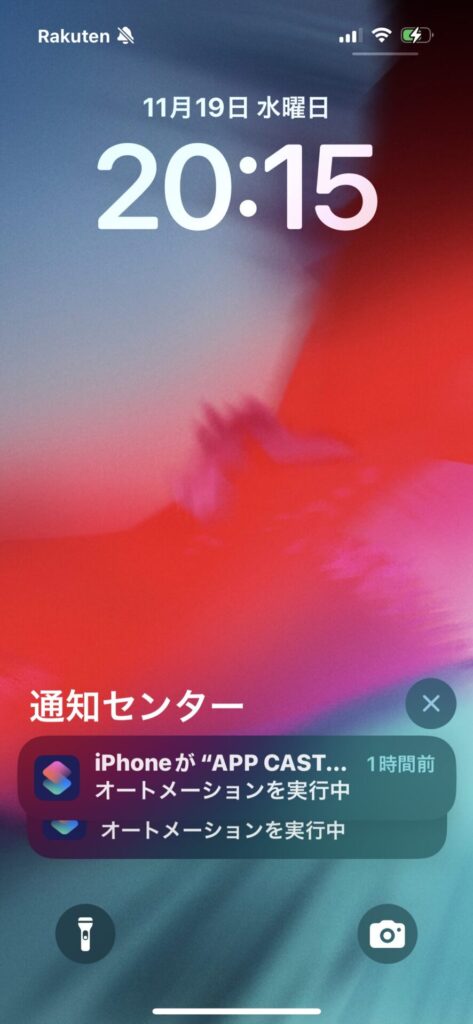
オートメーション機能が実行されるとホーム画面に通知が表示されます。
まとめ
・「APP CAST AN-S109」でできること。
・「APP CAST AN-S109」の同梱内容。
・カーナビとiphoneへの接続方法と設定方法。
・音声が出ない時の対応方法。
・iphoneのインタネット共有を自動化する方法。
についてご紹介しました。
注意点としましてナビがApple CarPlayに対応している必要があります。
購入する前には必ず対応車種表でご自身の車が対応しているか確認して下さいね。
ドライバーが運転中にテレビや動画を視聴することは「ながら運転」として法律で禁止されており、違反行為になります。ドライバーの方は絶対に運転中に観ないようにして下さいね。
毎日の生活が少しラクになるアイテムを、これからも紹介していきます。この記事が少しでも皆さんの生活のお役にたつことが出来れば幸いです。最後まで読んでいただき、ありがとうございました🙇♂️
今回ご紹介した「APP CAST」の他にも暮らしをちょっとよくするアイテムをご紹介しています。よかったら他の記事ものぞいてみてくださいね。